| 일 | 월 | 화 | 수 | 목 | 금 | 토 |
|---|---|---|---|---|---|---|
| 1 | 2 | 3 | 4 | |||
| 5 | 6 | 7 | 8 | 9 | 10 | 11 |
| 12 | 13 | 14 | 15 | 16 | 17 | 18 |
| 19 | 20 | 21 | 22 | 23 | 24 | 25 |
| 26 | 27 | 28 | 29 | 30 | 31 |
- Recoil
- requests
- mysqlclient
- route53
- Object.freeze()
- AWS
- nestjs
- ci/cd
- styled-component
- Python
- e.preventDefault()
- docker
- CloudFront
- React
- Django
- 자바스크립트
- 전역스타일
- s3
- 배포
- 카카오 로그인
- code-server
- ACM
- liunx
- riotapi
- 롤
- 리액트
- typeorm
- GlobalStyle
- Github Actions
- e.stopPropagation()
- Today
- Total
목록AWS (6)
군붕이의 메모장
 EC2 + ECR + Docker를 활용한 CI/CD 구축 with Github Actions
EC2 + ECR + Docker를 활용한 CI/CD 구축 with Github Actions
우선 현재 서버의 경우 인프라가 아래처럼 구성되어 있다. 만약 서버에서 코드를 몇줄만 수정해도 아래 과정을 거쳐서 다시 배포해야 한다. 1. 코드 수정 후 도커 이미지 빌드 2. 도커 이미지를 ECR에 업로드 3. EC2 SSH 접속하여 업로드된 도커 이미지 다운로드 4. 도커 이미지 실행 변경 작업은 유지보수를 하면서 계속해서 일어나게 되는데 매우 비효율적으로 생각됬다. 그래서 repository에 push될 경우 github actions를 사용하여 위 과정을 자동화해서 배포가 되도록 구성했다. 우선 Github Actions의 경우 이전 클라이언트에서 CI/CD를 구축하면서 적어둔게 있어 URL로 대체했다. https://iamiet.tistory.com/entry/S3%EB%A1%9C-%EB%B0..
 AWC ACM + ELB(ALB)를 사용하여 EC2에 HTTPS 적용하기
AWC ACM + ELB(ALB)를 사용하여 EC2에 HTTPS 적용하기
지난번 CloudFront를 사용하면서 클라이언트를 배포하면서 HTTPS를 적용했다. https://iamiet.tistory.com/entry/AWS%EC%97%90-React-%EB%B0%B0%ED%8F%AC%ED%95%98%EA%B8%B0-3-CloudFront-%EB%B0%B0%ED%8F%AC%ED%95%98%EA%B8%B0 AWS에 React 배포하기 - 3, CloudFront 배포하기 이전글 : https://iamiet.tistory.com/entry/AWS%EC%97%90-React-%EB%B0%B0%ED%8F%AC%ED%95%98%EA%B8%B0-2-Route53-%EB%8F%84%EB%A9%94%EC%9D%B8-%EC%97%B0%EA%B2%B0-%EB%B0%8F-SSL-%EC%9D%B..
 AWS에 React 배포하기 - 4, CloudFront + Route53 사설도메인 연동하기
AWS에 React 배포하기 - 4, CloudFront + Route53 사설도메인 연동하기
이전글 : https://iamiet.tistory.com/entry/AWS%EC%97%90-React-%EB%B0%B0%ED%8F%AC%ED%95%98%EA%B8%B0-3-CloudFront-%EB%B0%B0%ED%8F%AC%ED%95%98%EA%B8%B0 AWS에 React 배포하기 - 3, CloudFront 배포하기 이전글 : https://iamiet.tistory.com/entry/AWS%EC%97%90-React-%EB%B0%B0%ED%8F%AC%ED%95%98%EA%B8%B0-2-Route53-%EB%8F%84%EB%A9%94%EC%9D%B8-%EC%97%B0%EA%B2%B0-%EB%B0%8F-SSL-%EC%9D%B8%EC%A6%9D%EC%84%9C-%EB%B0%9C%EA%B8%89 AWS..
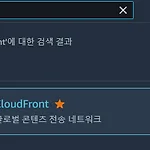 AWS에 React 배포하기 - 3, CloudFront 배포하기
AWS에 React 배포하기 - 3, CloudFront 배포하기
이전글 : https://iamiet.tistory.com/entry/AWS%EC%97%90-React-%EB%B0%B0%ED%8F%AC%ED%95%98%EA%B8%B0-2-Route53-%EB%8F%84%EB%A9%94%EC%9D%B8-%EC%97%B0%EA%B2%B0-%EB%B0%8F-SSL-%EC%9D%B8%EC%A6%9D%EC%84%9C-%EB%B0%9C%EA%B8%89 AWS에 React 배포하기 - 2, Route53 도메인 연결 및 SSL 인증서 발급 이전글 : https://iamiet.tistory.com/entry/AWS%EC%97%90-React-%EB%B0%B0%ED%8F%AC%ED%95%98%EA%B8%B0-1-S3-%EC%9B%B9%ED%98%B8%EC%8A%A4%ED%8C%85..
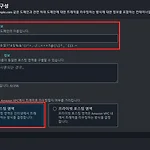 AWS에 React 배포하기 - 2, Route53 도메인 연결 및 SSL 인증서 발급
AWS에 React 배포하기 - 2, Route53 도메인 연결 및 SSL 인증서 발급
이전글 : https://iamiet.tistory.com/entry/AWS%EC%97%90-React-%EB%B0%B0%ED%8F%AC%ED%95%98%EA%B8%B0-1-S3-%EC%9B%B9%ED%98%B8%EC%8A%A4%ED%8C%85-%EC%84%A4%EC%A0%95 AWS에 React 배포하기 - 1, S3 웹호스팅 설정 리액트 클라이언트를 배포하는 방법은 다양하게 있다. AWS EC2에 직접 배포하거나 다른 PaaS 플랫폼을 활용하여 배포할수도 있다. 많은 방법중에서 AWS S3 정적 웹 호스팅을 활용하여 배포한 이유는 iamiet.tistory.com CloudFront로 S3에서 호스팅한 웹사이트를 배포하기전에 우선 구매한 사설도메인을 Route53에 연결해줘야 한다. 사설 도메인을 연..
 Node.js AWS S3 이미지 업로드하기 feat. AWS-SDK v3
Node.js AWS S3 이미지 업로드하기 feat. AWS-SDK v3
● AWS IAM 유저 추가하기 우선 AWS 콘솔에서 iam을 검색해서 들어가준다 좌측 사용자를 누르고 사용자 추가를 눌러준다 사용자 이름을 적절하게 지정해준다 다음 권한설정에서 "직접 정책 연결" 을 눌러주고 "s3" 를 검색해서 "AmazonS3FullAccess" 를 선택한다 사용자 생성 이후에 해당 사용자를 눌러준다. 보안 자격 증명 탭에서 사용자에 대한 Access key를 생성해준다. 사용할 환경에 체크하면 되며 우선 나는 기타로 체크했다. 설명 태그를 적절하게 작성해준다 유저에 대한 액세스 키가 발급된다. 해당 키는 외부에 노출되지 않도록 주의하자 ● AWS S3 버킷 생성하기 IAM과 마찬가지로 AWS 콘솔에서 S3를 검색하여 들어간뒤 버킷 생성을 눌러주면 된다. 적당한 버킷이름과 AWS ..
